Ako odinštalovať a odstrániť Dropbox
V súčasnosti nie je ukladanie a zdieľanie súborov prostredníctvom cloudu privilégiom veľkých firiem. S celou škálou možností na výber nemusí byť žiadna z nich známejšia ako Dropbox, ktorý zostáva populárnou voľbou pre súkromných a komerčných používateľov.
Ale vzhľadom na obavy týkajúce sa ochrany osobných údajov, ktoré sa vyskytli v súvislosti s Dropboxom, mnohí ľudia považujú za bezpečnejšie zvoliť inú službu ukladania v cloude. Ak sa vás to týka, postupujte podľa tejto príručky odinštalujte Dropbox a odstráňte ho z počítača.
Skoč do…
Je Dropbox bezpečný?
Ako odinštalovať Dropbox na Windows
Ako odinštalovať a odstrániť Dropbox na Mac
Niektoré časté otázky týkajúce sa účtu Dropbox
Urobte viac pre ochranu vášho súkromia na internete
Je Dropbox bezpečný?
Dropbox je online služba hostenia súborov. poskytuje používateľom platformu na nahrávanie, ukladanie a zdieľanie svojich súborov.
Kým Dropbox je zadarmo používať, tiež zhromažďuje veľa informácií o vás, keď používate ich služby. Toto zahŕňa:
- Informácie o používateľskom účte: vaše meno, e-mailovú adresu, telefónne číslo, informácie o platbe a fyzickú adresu
- Informácie o odovzdaní používateľa: informácie týkajúce sa súborov, ktoré odovzdáte do Dropboxu (napr. značky polohy na fotografiách) a ľudí, s ktorými ich zdieľate (napr. kontaktné e-maily)
- Informácie o použití: informácie, ako je model zariadenia, webový prehľadávač a adresa IP, ktorú používate na prístup k Dropboxu
- cookies: Dropbox používa cookies na zapamätanie si svojho užívateľského mena a poučenie z vašich interakcií na Dropbox. Tieto informácie sa používajú na ochranu Dropboxu a často sa používajú aj na propagáciu ich služieb.
Dropbox si tiež vyhradzuje právo zdieľať informácie, ktoré od vás zhromažďujú. Príjemcovia môžu zahŕňať:
- Tretie strany pracujúce s Dropboxom
- Ostatní používatelia
- Agentúry činné v trestnom konaní
Aj keď Dropbox šifruje vaše údaje a ponúka bezpečnostné opatrenia na verifikáciu v dvoch krokoch na ochranu prístupu k vašim súborom, pred použitím služby by ste mali zvážiť niekoľko otázok:
- Nakoľko dôverujete Dropboxu na zabezpečenie vašich údajov pred hackermi?
- Veríte zamestnancom Dropboxu, že nebudú mať prístup k vašim súborom bez povolenia?
- Ste v poriadku, ak Dropbox zverejní vaše informácie tretím stranám?
Ako odinštalovať Dropbox na Windows
Odinštalujte Dropbox na Windows 10
Odinštalujte Dropbox v okne 8
Odinštalujte Dropbox na Windows Vista a 7
Odinštalujte Dropbox na Windows 10
Krok 1: Kliknite na ikonu Úvodná ponuka a vyhľadajte Dropbox vo vašom zozname programov.

Krok 2: Kliknite pravým tlačidlom myši Dropbox a kliknite na tlačidlo OK Uninstall.

Krok 3: V okne Programy a funkcie vyberte položku Dropbox a kliknite na tlačidlo OK Uninstall.
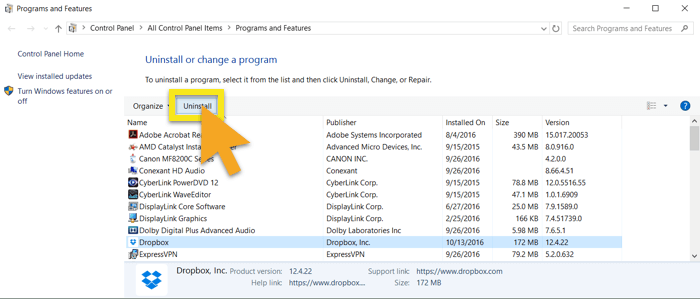
Krok 4: Postupujte podľa pokynov a proces dokončite.
Späť na pokyny pre systém Windows
Odinštalujte Dropbox v okne 8
Krok 1: Kliknite na ikonu Úvodná ponuka a hľadať Ovládací panel.
Krok 2: pod relácie, kliknite na Odinštalujte program.
Krok 3: vybrať Dropbox a kliknite na tlačidlo OK Uninstall.
Krok 4: Postupujte podľa pokynov a proces dokončite.
Späť na pokyny pre systém Windows
Odinštalujte Dropbox na Windows Vista a 7
Krok 1: Kliknite na ikonu Úvodná ponuka a otvor Ovládací panel.
Krok 2: pod relácie, kliknite na Odinštalujte program.
Krok 3: vybrať Dropbox a kliknite na tlačidlo OK Uninstall.
Krok 4: Postupujte podľa pokynov a proces dokončite.
Späť na pokyny pre systém Windows
Ako odinštalovať a odstrániť Dropbox na Mac
Krok 1: Kliknite na ikonu Dropbox ikona na paneli s ponukami a potom kliknite na ikonu ikona ozubeného kolieska.
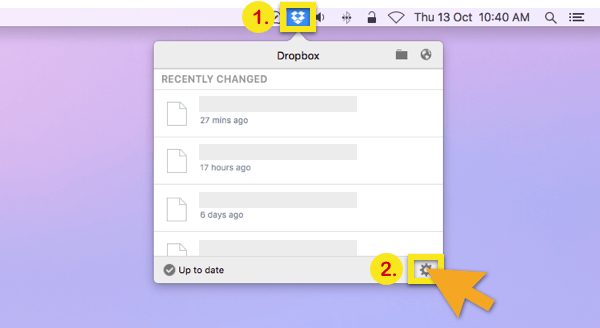
Krok 2: Kliknite na Preferencie …
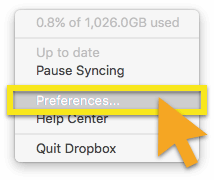
Krok 3: V účet kliknite na Odpojiť túto schránku …
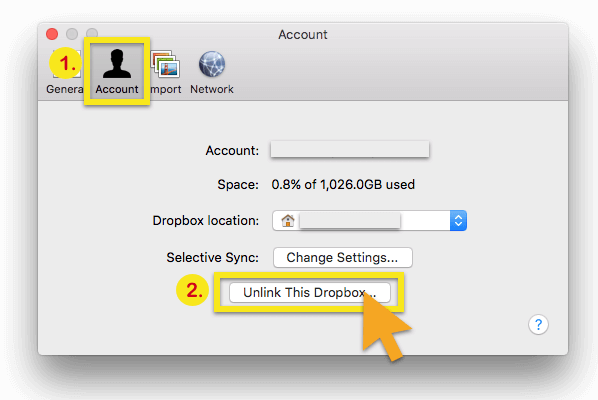
Krok 4: Vráťte sa na panel s ponukami a kliknite na ikonu Dropbox ikona a ikona ozubeného kolieska.
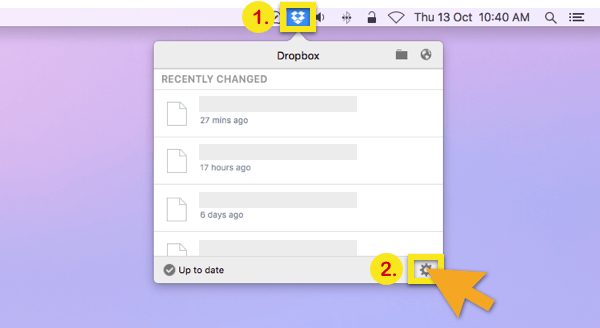
Krok 5: Kliknite na Ukončite Dropbox.

Krok 6: Presuňte Dropbox do Tvyrážka.
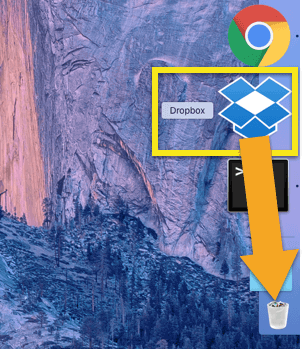
Niektoré časté otázky týkajúce sa účtov Dropbox
Odstránil som svoj účet. Bude mať Dropbox stále prístup k mojim súborom?
Možno. Vaše údaje môžu byť uchované, ak sa týkajú právnych záväzkov alebo sporov. Dropbox tiež uvádza, že zálohy vašich údajov v Dropboxe sa nemusia odstrániť ani po odstránení účtu.
Mám platený účet Dropbox. Ako môžem znížiť svoj plán alebo získať vrátenie platby?
Dropbox nezmenší váš účet, pokiaľ nezaplatíte včas.
Svoj platený účet Dropbox môžete kedykoľvek zrušiť, ale Dropbox nevracia vrátenie prostriedkov, pokiaľ to nevyžaduje zákon.
Čo sa stane, ak sa Dropbox kúpi?
Ak sa Dropbox zapojí do reorganizácie, zlúčenia alebo akvizície, vaše informácie môžu byť prenesené ako súčasť dohody. Dropbox je však povinný vás informovať o týchto zmenách a uvedie možnosti uložených súborov v prípade, že dôjde k takejto zmene.
Mám ďalšie otázky týkajúce sa Dropboxu!
Ak máte ďalšie otázky a pripomienky, môžete sa obrátiť na tím Dropbox na adrese [email protected].
Urobte viac pre ochranu vášho súkromia na internete
Zaujíma vás, čo ešte môžete urobiť pre zvýšenie vášho súkromia na internete? Tu je niekoľko krokov, ktoré môžete podniknúť.
- Použite ExpressVPN. Pri „pozastavení“ webu Google & História aplikácií bráni spoločnosti Google zhromažďovať údaje o vás, nebráni vášmu poskytovateľovi internetových služieb sledovať, čo robíte online, a prípadne ich zdieľať s korporáciami a vládami. Ak chcete skryť svoju online aktivitu pred poskytovateľom internetových služieb, použite sieť VPN, napríklad ExpressVPN.
- Použite prehliadač Tor. Tor skryje vašu polohu a online aktivity pred kohokoľvek, kto vykonáva dohľad nad sieťou alebo analýzu prenosu, takže vašu internetovú aktivitu je ťažké sledovať späť k vám. Je to jedna z vašich najlepších stávok na udržiavanie anonymity online. Ak chcete maximalizovať účinnosť Tor, prečítajte si tieto tipy: Chcete, aby Tor skutočne pracoval?
Bezpečné prehliadanie, všetci!
Chcete viac pomôcť s odstránením neprehľadného života online? Pozrite si príručky ExpressVPN o:
> Odstraňujú sa rozšírenia prehliadača Chrome
> Odstraňuje sa váš účet na Facebooku
> Odstraňuje sa Facebook Messenger
> Odstraňujú sa funkcie Nájsť môj iPhone, Nájsť môj iPad a Nájsť môj Mac
> Odstraňuje sa váš účet Gmail
> Odstránenie vašej histórie Google
> Odstraňujú sa vaše fotky Google
> Odstránenie histórie prehľadávania pevného disku
> Odstraňuje sa váš účet na Instagrame
> Odstránenie histórie prehliadača Internet Explorer
> Odstraňuje sa váš účet Pokémon Go
> Odstraňuje sa Safari
> Odstraňuje sa váš účet Snapchat
> Odstraňuje sa váš účet Tinder
> Odstraňuje sa váš účet Twitter
> Odstraňovanie programu WhatsApp Messenger
> Odstraňuje sa váš účet Yahoo Mail

17.04.2023 @ 15:05
Čoraz viac ľudí využíva cloudové služby na ukladanie a zdieľanie súborov. Dropbox je jednou z najznámejších a najpoužívanejších služieb, ale mnohí ľudia majú obavy týkajúce sa ochrany osobných údajov. Preto je dôležité vedieť, ako odinštalovať Dropbox a odstrániť ho z počítača. Tento článok poskytuje návod na odinštalovanie Dropboxu na rôznych operačných systémoch a zodpovedá niektoré časté otázky týkajúce sa účtu Dropbox. Je dôležité chrániť svoje súkromie na internete a zvážiť, aké informácie zdieľate s cloudovými službami.